Docker est un moteur de conteneur basé sur un démon qui nous permet de déployer des applications à l'intérieur de conteneurs. Avec la sortie de RHEL 8 et CentOS 8, le package docker a été supprimé de leurs référentiels de packages par défaut, docker a été remplacé par podman et buildah.
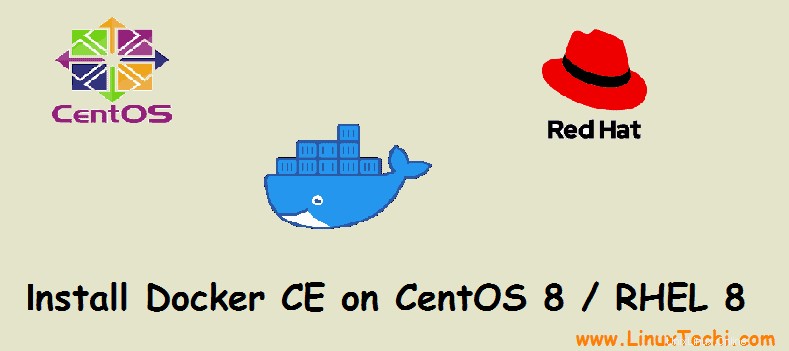
Si vous êtes à l'aise avec docker et déployez la plupart des applications à l'intérieur des conteneurs docker et que vous ne souhaitez pas passer à podman, ce didacticiel vous expliquera comment installer et utiliser la version communautaire de docker sur les systèmes CentOS 8 et RHEL 8.
Docker est disponible en deux versions,
- Docker CE (édition communautaire)
- Édition Entreprise (EE)
Dans ce guide, nous apprendrons comment installer Docker CE (Community Edition) sur CentOS 8 ou RHEL 8 Server.
Configuration requise pour Docker CE
- Mise à jour minimale de CentOS 8/RHEL 8
- Privilèges Sudo ou root
- Connexion Internet
Remarque : Exécutez la commande ci-dessous dnf pour appliquer toutes les mises à jour disponibles, puis redémarrez
# dnf update -y ; reboot
Étapes d'installation de Docker CE sur le serveur CentOS 8/RHEL 8
Étape :1) Activer le référentiel Docker CE
Comme nous l'avons dit ci-dessus, les packages Docker ne sont plus disponibles sur les référentiels de packages CentOS 8 ou RHEL 8, exécutez donc la commande dnf suivante pour activer le référentiel de packages Docker CE.
[[email protected] ~]# dnf config-manager --add-repo=https://download.docker.com/linux/centos/docker-ce.repo
Étape :2) Installez Docker CE à l'aide de la commande dnf
Une fois que le repo docker ce a été configuré avec succès, exécutez la commande suivante pour vérifier quelle version de docker est disponible pour l'installation
[[email protected] ~]# dnf list docker-ce Docker CE Stable - x86_64 1.7 kB/s | 3.8 kB 00:02 Available Packages docker-ce.x86_64 3:19.03.13-3.el8 docker-ce-stable [[email protected] ~]#
Maintenant, utilisez sous la commande dnf pour installer la dernière version de docker,
[[email protected] ~]# dnf install docker-ce --nobest -y
Après l'installation de docker, démarrez et activez son service à l'aide des commandes systemctl suivantes
[[email protected] ~]# systemctl start docker [[email protected] ~]# systemctl enable docker
Exécutez la commande suivante pour vérifier la version de Docker installée
[[email protected] ~]# docker --version Docker version 19.03.13, build 4484c46d9d [[email protected] ~]#
Étape :3) Vérifier et tester Docker CE Engine
Pour vérifier si le moteur docker ce a été configuré correctement ou non, essayez de lancer un conteneur "hello-world" à l'aide de la commande docker ci-dessous,
[[email protected] ~]# docker run hello-world
Sortie de la commande ci-dessus
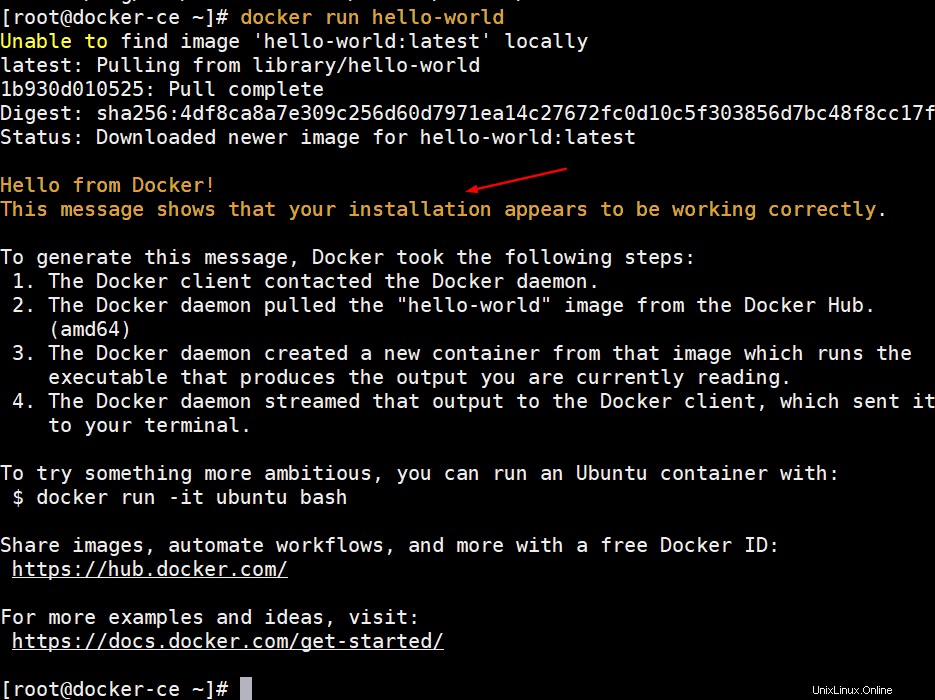
Comme nous pouvons le voir dans la sortie ci-dessus, le message d'information confirme que le moteur Docker est correctement configuré sur CentOS 8 / RHEL 8 Server. Passons à l'installation de docker compose.
Étape :4) Installer Docker Compose
Comme nous le savons, docker compose est utilisé pour lier plusieurs conteneurs à l'aide d'une seule commande. En d'autres termes, Docker Compose est utile lorsque nous devons lancer plusieurs conteneurs et que ces conteneurs dépendent les uns des autres. Des exemples comme le lancement d'applications LAMP/ LEMP (WordPress &Joomla, etc.) des conteneurs d'initiés.
Exécutez les commandes suivantes pour installer docker compose sur CentOS 8 / RHEL 8,
[[email protected] ~]# dnf install curl -y [[email protected] ~]# curl -L "https://github.com/docker/compose/releases/download/1.27.4/docker-compose-$(uname -s)-$(uname -m)" -o /usr/local/bin/docker-compose
Remarque : Remplacez "1.27.4" par la version de docker compose que vous souhaitez installer, mais pour le moment, il s'agit de la version la plus récente et stable de docker compose.
Définissez l'autorisation exécutable sur docker-compose binary
[[email protected] ~]# chmod +x /usr/local/bin/docker-compose
Vérifiez la version de docker compose en exécutant la commande suivante.
[[email protected] ~]# docker-compose --version docker-compose version 1.27.4, build 40524192 [[email protected] ~]#
Remarque :Si la commande de version de Docker Compose ne fonctionne pas, exécutez la procédure ci-dessous pour créer un lien symbolique
[[email protected] ~]# ln -s /usr/local/bin/docker-compose /usr/bin/docker-compose
C'est tout ce tutoriel, j'espère que ces étapes vous aideront à configurer docker et docker composer sur les serveurs CentOS 8 et RHEL 8. Veuillez partager vos commentaires et commentaires dans la section des commentaires ci-dessous.